傳送檔案的基本程序
本節說明用網路傳送掃描器傳送掃描檔案的基本程序。
![]()
您必須事先使用安裝在傳送伺服器上的ScanRouter傳送軟體登記目的地和傳送者。
![]() 確保沒有以前留下的設定。
確保沒有以前留下的設定。
如果留有以前的設定,請按[總清除]鍵。
![]() 如果出現電子郵件畫面或掃描至資料夾畫面,請切換至網路傳送掃描器畫面。
如果出現電子郵件畫面或掃描至資料夾畫面,請切換至網路傳送掃描器畫面。
有關詳情,請參閱“切換至網路傳送掃描器畫面”。
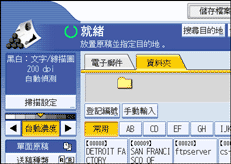
![]() 放置原稿。
放置原稿。
![]() 若有需要,按下[掃描設定]指定如解析度和掃描尺寸等掃描器設定。
若有需要,按下[掃描設定]指定如解析度和掃描尺寸等掃描器設定。
有關詳情,請參閱“各種掃描設定”。
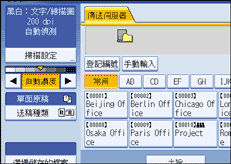
![]() 若有需要,指定掃描濃度。
若有需要,指定掃描濃度。
有關詳情,請參閱“調節影像濃度”。
![]() 若有需要,按下[送稿種類]指定如原稿方向等設定。
若有需要,按下[送稿種類]指定如原稿方向等設定。
有關詳情,請參閱“送稿種類的設定”。
![]() 指定目的地。
指定目的地。
您可指定多個目的地。
有關詳情,請參閱“指定傳送目的地”。
![]() 若有需要,按下[主題]指定電子郵件主題。
若有需要,按下[主題]指定電子郵件主題。
有關詳情,請參閱“輸入經傳送伺服器傳送的電子郵件的主題"。
![]() 如有需要,按下[傳送者名稱]指定傳送者。
如有需要,按下[傳送者名稱]指定傳送者。
有關詳情,請參閱“指定傳送者”。
![]() 按下[開始]鍵。
按下[開始]鍵。
如果您正在掃描一批原稿,請放置後續原稿。
![]()
透過按網路傳送掃描器畫面上的[手動輸入],您可經傳送伺服器的網路用電子郵件傳送檔案。有關直接輸入電子郵件地址的詳細資訊,請參閱“手動輸入電子郵件地址”。
如果您已選擇一個以上目的地,按目的地欄位旁邊的[
 ] 或 [
] 或 [ ]捲動顯示目的地。
]捲動顯示目的地。若要取消所選的目的地,顯示目的地欄位中的目的地,然後按[清除/停止]鍵。透過再次按所選的目的地,您可取消從通訊錄中所選的目的地。
當經傳送伺服器傳送電子郵件時,您可使用訊息處理通知功能。會傳送一份電子郵件至步驟9中所選的傳送者,通知其接收者已閱讀電子郵件。若要指定設定,請按下[接收通知]。
若要啟用返回收件者功能,您必須指定用SMTP傳送電子郵件的ScanRouter傳送軟體設定。有關指定此設定的詳細資訊,請參閱ScanRouter傳送軟體手冊。但請注意,如果在目的地處使用的電子郵件軟體不支援訊息處理通知(MDN),則可能不會傳送表示電子郵件已打開的電子郵件通知。
事先用ScanRouter傳送軟體登記傳送者的電子郵件地址。
如果您在按[開始]鍵之前按了[檢查模式],初始掃描器畫面將切換至檢查模式畫面。您可用檢查模式畫面檢查如目的地等設定。有關詳情,請參閱“檢查模式”。
若您按[預覽],並在反白顯示[預覽]時開始掃描,則將就會出現預覽畫面。有關詳情,請參閱“預覽”。
若要取消掃描,請按下[清除/停止]鍵。
您還可儲存掃描檔案並同時傳送。有關詳情,請參閱“同時儲存和傳送”。
在傳送了電子郵件後,目的地、傳送者和主題欄位將會自動被清除。如果您想在這些欄位中保留資訊,請聯絡您當地的經銷商。

